
Innehållsförteckning:
- Steg 1: Är det här projektet för mig?
- Steg 2: Vilka verktyg behöver jag?
- Steg 3: Vilka material behöver jag?
- Steg 4: Hur mycket kommer detta att kosta?
- Steg 5: Bygget: Skriva ut delarna
- Steg 6: The Build: Electronics
- Steg 7: The Build: Sourcing the Power
- Steg 8: Bygget: Förbereda kringutrustning
- Steg 9: Bygget: Montering av reglaget
- Steg 10: Bygget: Ladda ner programvaran
- Steg 11: Bygget: Fäst kringutrustning
- Steg 12: Bygget: Förberedelse av elektronik Cae
- Steg 13: Bygget: finalen
- Steg 14: Tack för att du byggde
- Författare John Day [email protected].
- Public 2024-01-30 12:40.
- Senast ändrad 2025-01-23 15:10.
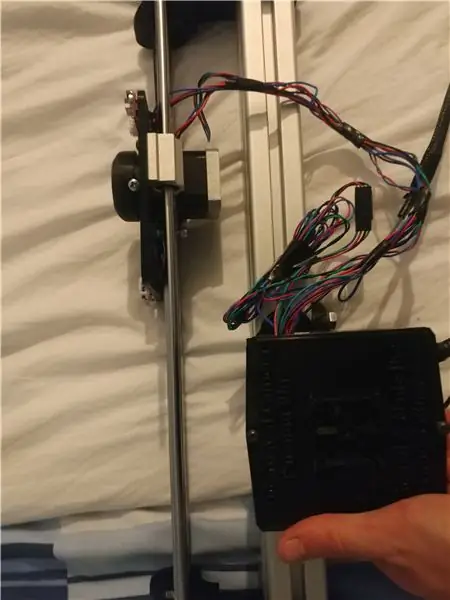
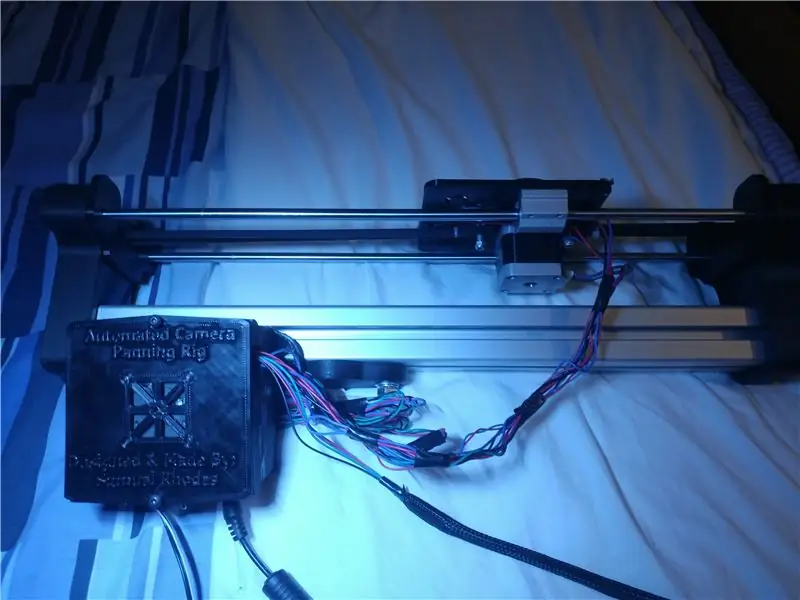
Introduktion
Hej alla, det här är min automatiska kamerapanering! Är du en ivrig fotograf som har velat ha en av de riktigt coola automatiserade panoreringarna, men de är riktigt dyra, som £ 350+ dyra för panorering med två axlar? Tja, sluta här och rulla vidare, för jag har lösningen åt dig!
Denna lösning är inte bara anpassningsbar, du kan använda min applikation för att fjärrstyra inställningarna för kamerafästet, till exempel panoreringshastighet, rörelsehastighet, manuell kontroll till exakta positioner och till och med fördriva tiden! Allt använder min app som ansluts via bluetooth. Syftet var att skapa en enkel, anpassningsbar kamerarigg som är både snygg och kraftfull. Jag hoppas att jag klarade mig! Men skulle gärna vilja höra dina kommentarer nedan eftersom det här är mina första instruktioner!
Jag hoppas att du gillar projektet, det har varit ett år på gång, jag började som en helt nybörjare för arduino helt och därför tror jag att det här projektet är lämpligt för alla nybörjare men också fördelaktigt för mer erfarna också! Dessutom byggde jag en 3D -skrivare från gamla skrivare, vilket gjorde alla dessa delar betydligt billigare eftersom de är i stort sett alla reservdelar från en 3D -skrivare!
Det kostar bara mindre än £ 60 för att köpa allt från grunden eller om du är en 3D -skrivare -entusiast eller har elektronikdelar liggande kommer det sannolikt bara att kosta dig runt £ 20. Med en Arduino Uno, några stegmotorer + drivrutiner och min coola app kommer du också att kunna skapa fantastiska mästerverkfoton! Och den bästa biten? Hela projektet är utformat så att vilken panoreringsrigg som helst kan skapas och all kod anpassas därefter!
Det bästa med det här projektet är att om du är en 3D -skrivare entusiast som jag kommer du troligen att ha alla delar du behöver redan liggande! Så det kan potentiellt kosta dig ingenting! (Förutom PLA för att skriva ut delar avc)]
Njut och glad att göra !!
Steg 1: Är det här projektet för mig?
Detta projekt riktar sig till Arduino -nybörjare, koden är redan gjord, appen är klar att ladda ner för IOS och Android, och lite men lite erfarenhet nedan behövs. Begränsad erfarenhet av hur man följer kopplingsscheman, lödning, användning av värmekrympning och tappning.
Du behöver tillgång till en 3D -skrivare, eller om du kontaktar mig hjälper jag dig gärna med att skriva ut delar till detta projekt.
Steg 2: Vilka verktyg behöver jag?
- Knacka och stanna (8 mm och 4 mm invändig gängning krävs)
- Wire Strippers
- Nåltång (valfritt men rekommenderas eftersom det bara gör livet enklare)
- Tillgång till en 3D-skrivare som kan skriva ut PLA (sängstorlek minst 150 mm kub)-kontakta mig om det behövs
- En cirkelsåg som kan klippa aluminium extrudering ELLER köp Aluminium Extrusions förklippning (450 mm längd är vad jag valde, men koden anpassar systemet till valfri längd)
- Olja till lagren Låsringstång för att sätta lager i lagerhållare
- Allen Keys (Hela setet föredraget)
- Skruvmejslar med olika bredder (standard DIY -set bör räcka)
- Potentiometer för att ställa in Vrefs på A4988 Stepper Drivers
Steg 3: Vilka material behöver jag?
Material: (Observera att alla länkar ingår i materialnamnen)
Elektrisk
- Dupont -kontakter för ledningar (Eller protowire uppfyller också)
- Gott om ledningar (både Single Core och Copper kan användas, fungerar bäst om du bara har tråd som du kan klippa i längd)
- Värmekrympning för att få det att se snyggt ut (värmepistol eller tändare eller lödkolv för att krympa det)
- 1x Arduino Uno
- 1x omkopplare
- 2x AC/DC-kontakter med 5,5 mm uttag för Arduino och Stepper Driver (Plug 1: Standard Arduino PS med kapacitet för 7-9V @ 0,5-2A Output. Plug 2: Old Laptop PS fungerade för mig behöver Output 12V och ~ 4A eller högre)
- 1x motsvarande kontaktdon för 12V -kontakten
- 1x 3.3K motstånd (eller nära)
- 1x 6,8K motstånd (eller nära)
- 1x 100 MicroFarad -kondensator
- StripBoard (Eller Matrix Eller Proto)
- 2x A4988 Stepper Drivers: Standard 3D -skrivardel
- 1x 40mm 12V kylfläkt: Standard 3D -skrivardel
- 1x HC05 Bluetooth-modul (behöver inte vara master-slav-kompatibel, bara slav behövs)
- 2x slutstopp: standard 3D -skrivardel
Mekanisk
- 8x M3 4 mm skruvar (jag föredrog att använda insexnyckelhuvuden)
- 4x M3 -muttrar
- 8x M4 12 mm skruvar
- 3x M4 20 mm skruvar
- 3x M4 -muttrar
- 6x M8 12 mm skruvar
- 4x 4040 Ali Extrusion Slot Nuts (Få typ som matchar din Ali Extrusion)
- 1x 400 mm 4040 aluminium extrudering skärs i längd med knackade mittenhål (eller din egen anpassade längd)
- 2 x 400 mm x 8 mm diameter linjär axelstång: standard 3D -skrivardel (längd som matchar Ali Extrusion ovan)
- 2x linjär axelblock (för 8 mm linjär axelstång med lager inuti-Igus rekommenderas för tystnad): Standard 3D-skrivardel
- Ungefär 200 g PLA (överskattat med 5 omkretsar/lager, 25% fyllning och plats för ett par misslyckade utskrifter)
- 1x GT2 remskiva med lager: Standard 3D -skrivardel
- 1x GT2 remskiva för stegmotor: Standard 3D -skrivardel
- 1x 1m GT2 -kuggrem (Om du väljer att göra en längre eller kortare version av detta fäste, vill du ha 2,5x längd du vill göra det, så du har gott om reservdelar för misstag): Standard 3D -skrivardel
- 2x Nema17 Steppmotorer (jag använde 26Nm Bipolär 1,8 graders 12V stegreglage-Vanligaste typen men andra kan användas så länge som 1,8 grader och tillräckligt vridmoment. Du vill ha nyckelaxel (platt sektion)): Standard 3D-skrivardel
- Buntband Små
Du borde nu vara redo att gå
Steg 4: Hur mycket kommer detta att kosta?
Kostnadsfördelning nedan (Använda priser i skrivande stund från Ebay, RS och AliExpress)
Kostnader: (Observera att det förväntas att majoriteten av dessa komponenter kan hittas liggande från gamla trasiga produkter vilket hjälper till att spara kostnader-t.ex. vippströmbrytare eller motsvarande omkopplare etc)
Det förväntas också att om du är en 3D -skrivareentusiast kommer du redan att ha 95% av dessa liggande
- Dupont ~ £ 5,40
- Värmekrymp ~ £ 3,99
- Toggle Switch ~ 1,40 kr
- Strip Board ~ £ 3,50
- Ingång för strömförsörjning ~ 1,20 kr
- HC05 BT ~ £ 4,30
- Ändstopp ~ 1,50 kr
- Linjära stavar ~ £ 6,50
- Linjärt stavblock ~ 2,50 kr
- Arduino Uno ~ £ 4,50
- A4988 -drivrutiner ~ £ 4,00
- GT2 Remskivor Båda ~ 1,40 kr
- GT2 Kuggrem ~ 2,50 kr
- Nema17 Steppers ~ £ 15
Totalt för komplett projekt med allt från grunden: £ 57,70
Totalt för de flesta med udda bitar som ligger runt ~ £ 20
Nog med förberedelser, nu får vi bygga !!
Steg 5: Bygget: Skriva ut delarna
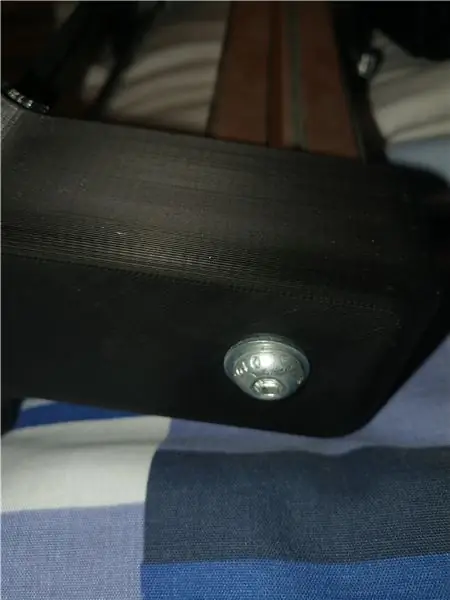
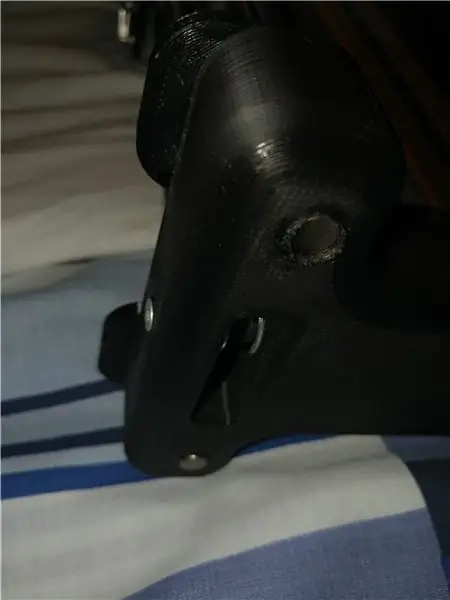
Det första steget är 3D -utskrift av delarna. Jag rekommenderar 4 perimeter, 4 topp- och bottenlager med cirka 10% fyllning. Alla delar är utformade så att absolut inget stöd behövs och som sådan ska de flesta delarna komma ut starka och rena. Men använd ditt diskretion om du känner dig nödvändig.
Mina utskriftsinställningar finns nedan. Det förväntas att din skrivare redan är rätt inställd och har en värmebädd
Lagerhöjd: 0,2 mm
Fyllning: 10% -20% (jag använde 10% och var bra eftersom komponenterna inte är belastade och ökade skal ger nödvändig styrka)
Perimeterskal: 4-5
Topplager: 4
Bottenlager: 4
Support: Inget behövs
Brims: Efter eget gottfinnande men jag behövde dem inte
Ytterligare frågor, ställ gärna. Om du inte har tillgång till en 3D -skrivare är du välkommen att kontakta mig eftersom jag kanske kan hjälpa dig
Steg 6: The Build: Electronics
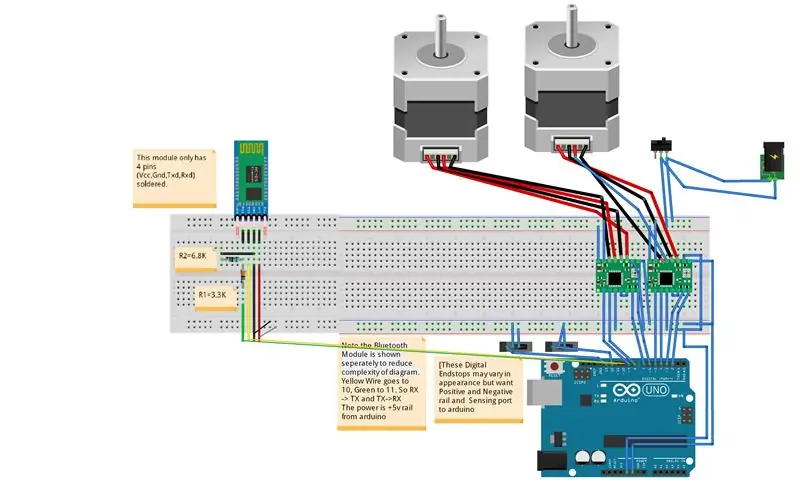
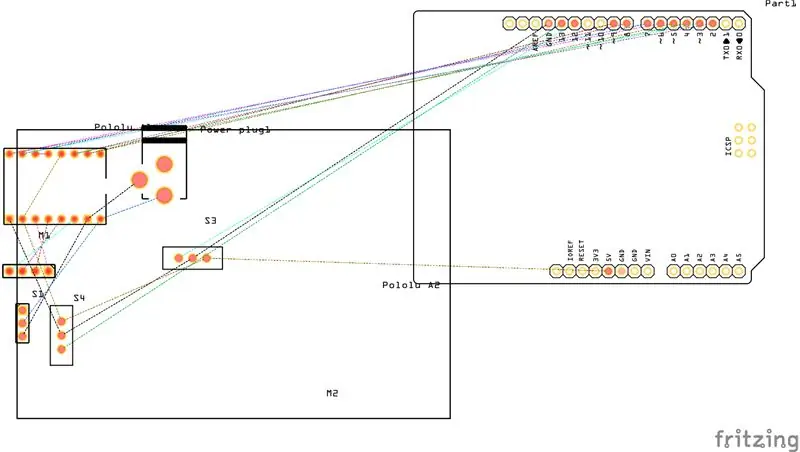
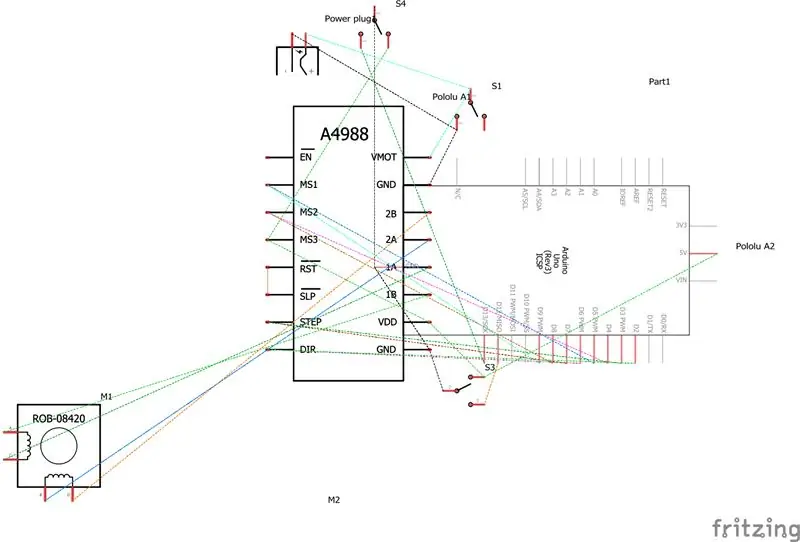
1. Använd schemat som finns i nedladdningsfilerna (och nedan) och anslut Arduino- och bluetooth -modulerna på lämpligt sätt. Det rekommenderas att du gör detta i protoboard och sedan överför till stripboard när du är säker.
Om du har mer erfarenhet, gör bara rakt på stripboard.
Använd Stripboard- och Dupont -kontakter för allt, det gör livet mycket enklare.
Jag har en ursäkt för scheman, de är korrekta, men jag kunde inte hitta de emblem som jag ville använda på fritzing, om det uppstår förvirring som orsakas av användning av en komponenett som ser lite annorlunda ut än ett normalt ändstopp osv då vänligen fråga, och jag kommer att förtydliga, jag kommer att sikta på att uppdatera detta inom kort när jag har kommit på hur jag ska göra, eftersom detta är första gången jag använder fritzing.
Steg 7: The Build: Sourcing the Power

1. Ditt nästa steg kommer att köpa strömförsörjningen, för detta använde jag en gammal bärbar laddare, du borde hitta 2 kontakter. En som matar ut DC som är lämplig för arduino uno (7v-12v med 0,5A +).
2. Jag använde en 9,5V 0,5A UK -kontakt för Arduino Uno (från en gammal telefon), även om den officiella rekommenderas om du har den.
Steg 8: Bygget: Förbereda kringutrustning

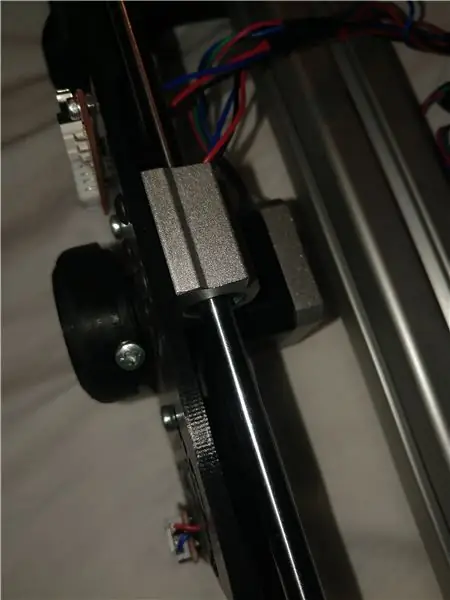

- Först vill vi börja med att knacka på ändarna på aluminiumprofilen som du redan har klippt till samma (eller nära) längd som dina linjära axelstänger. Detta är mitthålet som markeras i bilden ovan. Detta är ett M8 -hål, så vi vill knacka på det med en M8 -kran. För optimala resultat, använd tappvätska (bearbetningsolja) och knacka långsamt på det, gör 1,5 varv framåt, ett varv bakåt tills det är helt knackat och dina M8 -skruvar passar hela vägen in.
- Därefter vill vi kontrollera toleranserna från våra 3D-utskrivna delar, med hjälp av CAD Parts Rod Holder End Motorized och Rod Holder End Non-Motorized Parts, vi vill se till att vår Linear Shaft-stav passar tätt in i den. Om inte, kittla det med en 8 mm borr, men var försiktig så att du inte går överbord så att det glider fritt. Vi vill att det ska vara en tight push -passform, vilket beror på din skrivarkvalitet.
- Praktiskt tips för detta är att bara borra 2/3 av vägen, så att det går snyggt in, och sedan är en supertät passform för de återstående 1/3 av hålets djup. Förhoppningsvis behöver du inte göra det här!
- Nu, innan vi monterar huvudglaset, är det användbart att fästa stegmotorerna och GT2 -remskivorna som visas på bilderna ovan.
- Med stegmotorerna och remskivorna monterade vill vi montera huvudvagnen.
- Använd CAD -filen med glidplatta, vi kan behöva knacka på hålen för de linjära stångblocken och se till att lagren redan är på plats. För att göra detta använder vi en M4 -kran och skruvar fast blocken från monteringsplattans ovansida till undersidan.
- Vi vill fästa ändstopparna med M3 -skruvarna och muttrarna på plattan så att de är åtskilda från den med cirka 2 mm. Du kanske också vill trä kontakten genom hålen på plattan så att de är snygga och snygga.
- Därefter vill vi fästa stegmotorn på glidplattan. Vi gör det på samma sätt.
- Vi sätter i våra 2 M4 försänkta 20 mm skruvar som är vad din GT2 -remskiva fäster vid. (Se bilderna ovan)
- Sedan tar vi försiktigt motordisken och kameradiskens CAD -delar, vi vill fästa dem på stegmotorns nyckelaxel. En mutter ska glida in i kameradisken, vilket gör att skruven kan bli en skruvskruv och trycker på den nycklade axeln.
- Fäst nu stativfästet på spårmuttrarna på undersidan och knacka på mitthålet med en 1/8 tums kran eller så kan du bara trä in din stativfäste om du inte har en, plasten ska knacka fint.
- När detta är klart har vi nu alla enskilda delar och kan montera huvudglaset.
Steg 9: Bygget: Montering av reglaget
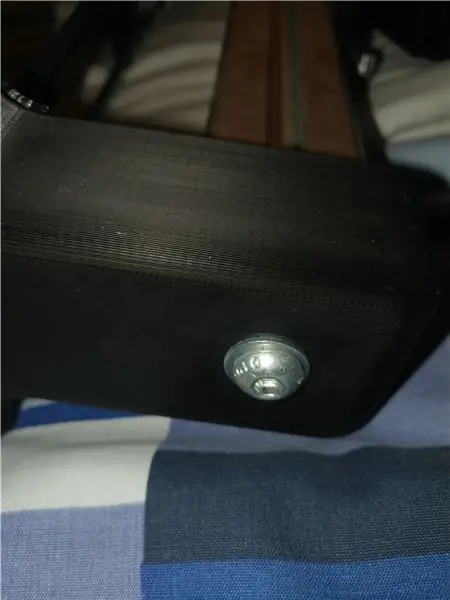
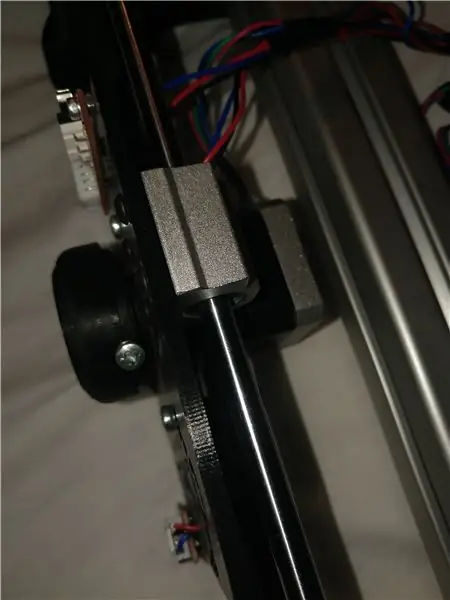
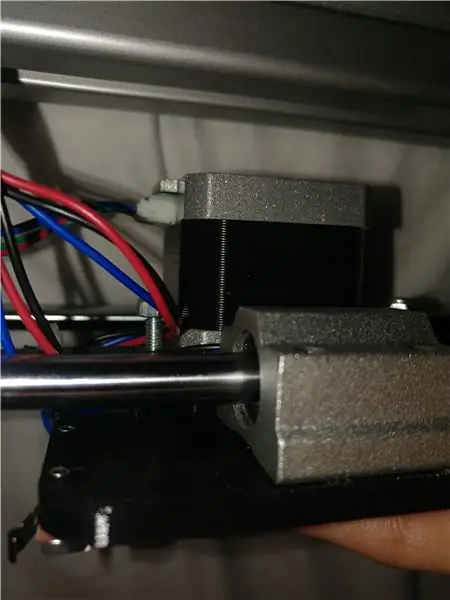
- Nu passar allt ihop. Vi vill först se till att vi har satt in våra spårmuttrar. Du vill sätta 2 i ett spår och 2 i spåret vinkelrätt mot det. Orienteringen kommer att vara sådan att en uppsättning med 2 spårmuttrar vetter nedåt där vi fäster stativfästet, och en annan uppsättning vetter horisontellt utåt, där vi kommer att fästa elektronikhuset.
- Sätt sedan in de 8 mm linjära axelstavarna båda i stånghållarens ändmotoriserade del, vi fäster detta sedan på aluminiumprofilen med en enda M8 -mutter som skruvas fast i den gängade mitthålet på aluminiumprofilen och ser till att använda en bricka och om möjligt en stjärnmutter för att säkerställa att den inte glider.
- Se till att vi drar åt det helt, men inte så långt som att spricka den 3D -tryckta delen. (Osannolikt men möjligt)
- Sätt fast huvudvagnen med de bifogade axelblocken (föregående sektion) på den linjära skjutreglaget! Glöm inte att göra detta !!!
- Därefter kommer vi att fästa den ömsesidiga stånghållaränden icke-motoriserad och se till att våra linjära axelstänger sitter hela vägen ordentligt.
- Vi vill testa för att se till att de linjära glidstängerna inte rör sig på egen hand, så att lagren bara glider snyggt och lätt över hela längden på stången.
- Om du har friktion medan du flyttar vagnen, kan din stav väl böjas, titta på att räta ut den för bästa resultat, men om du har ett tillräckligt vridmoment Nema17 borde du ha det bra.
Detta är den huvudsakliga bilden som nu är monterad. Allt du behöver göra nu är att sätta in elektroniken i sin väska, programmera arduino, koppla ihop allt och fästa kringutrustning
Steg 10: Bygget: Ladda ner programvaran
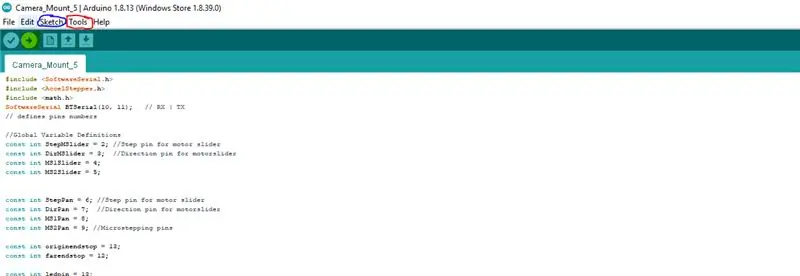
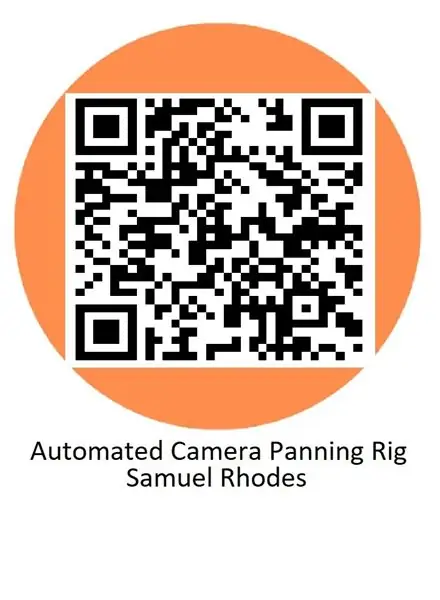
- Från nedladdningsfilen öppnar du Arduino IDE (Om du inte har installerat kan du hämta det här eller i Windows Play Store)
- Ladda nu INO -filen, gå till verktyg i det övre fältet, välj Board: Arduino Uno och gå sedan till Port.
- Anslut din Arduino, en av portarna kommer nu att ha dykt upp som inte fanns tidigare, gå till verktyg (röd cirkel), port igen, vi väljer den porten som är ny.
- Nu går vi till verktyg, Programmerare: AVR ISP för de flesta officiella Arduino Unos, om det är en billig Arduino Knockoff kan du behöva prova en annan, se var du köpte den som vanligtvis har namnet inkluderat, om inte, kan du gå till skiss (Blue Circled), inkludera bibliotek och sök Arduino Uno och installera en tredje part tills du hittar en som fungerar.
- Nu klickar vi på kompileringsknappen (markerad gul/grön på bilden ovan)
- Nu ska allt vara perfekt sammanställt!
- Ladda ner och installera programvaran för appen från min QR -kod och försök ansluta via bluetooth.
- Om du har problem med att ansluta kan du prova följande handledning för att få hjälp
Nu har vi installerat all programvara på Arduino! Vi kan snabbt testa allt fungerar genom att ansluta det och köra det
Steg 11: Bygget: Fäst kringutrustning




- Vi kan nu äntligen fästa vår GT2 -remskiva, slitsa den över GT2 -remskivan på stegmotorn och runda den ömsesidiga ändskivan.
- Gör en ögla i ena änden och dra åt den med hjälp av buntband. Vi vill fästa den änden över en av de exponerade 20 mm M4 -skruvarna som vi satte in tidigare på kameravagnen. Detta kommer att hålla ena änden av remskivan.
- Därefter vill vi mäta för att se till att det är snyggt och tätt i andra änden, och gör detsamma med en ögla och slits det över M4 -skruven.
Steg 12: Bygget: Förberedelse av elektronik Cae
- Nästa del är att städa elektroniken, jag skulle rekommendera att du slår in strömförsörjningen för arduinoen innan något annat.
- Använd nu dessa M3 -skruvar, skruva in arduinoen och lägg sedan bandplattan bredvid.
- Därefter vill vi fästa 40 mm fläkten på locket.
- Huvudledningarna går externt flyttas ut från sidan till reglaget, men allt annat ska passa snyggt inuti.
Steg 13: Bygget: finalen
Grattis till att du kommit så långt, om du är i detta skede är det bara att fästa elektronikhuset med 2x M8 -skruvar på spårmuttrarna. Skruva fast det främre fodralet och ta det för en provkörning!
Nu för skojs skull
Du har byggt hela mitt kamerapannfäste, förhoppningsvis tog det inte så lång tid som det gjorde för mig, men jag tänkte att jag bara skulle förklara några av funktionerna i appen så att du vet hur de fungerar.
Se till att motorplattans skruv vidrör skruven på plattan som håller GT2 -bältet innan du sätter i kontakten.
När du öppnar appen vill du först klicka på Välj Bluetooth -enhet, se till att Bluetooth är på och välj sedan BT -namnet på kamerafästet från listan
Du måste nu kalibrera (gör detta varje gång du loggar in). Detta säkerställer att den anpassar sig till längden på din bild.
Nu funktioner.
Flytta till manuell position: Använd reglagen för manuell flyttning/panposition för att välja din panorering.
Obs: Pan är begränsad till 120 grader eftersom detta är mest användbart, kan ändras i Arduino -koden: Se kommentarer
Klicka på Flytta till manuell position: Detta flyttar sedan kameran till den positionen, där den stannar i 2 minuter innan den återvänder. Denna tid kan ändras i Arduino -koden.
Speed Select Slider ändrar systemets hastighet. Med hjälp av reglaget och sedan klicka på Kör från inställningar aktiveras sedan med denna hastighet. Den långsammaste hastigheten tar ungefär 5 minuter för en 400 mm bild. Snabbaste hastigheten är cirka 5 sekunder.
För att köra en Time Lapse kan du redigera längden i Arduino Code, markera den i appen och klicka sedan på Kör från inställningar
Snabbkörning, detta aktiverar bara en vanlig snabbkörning för om du bara vill få en snabb video.
Rensa buffert, om du vill upprepa ett drag kan du klicka på bufferten och sedan klicka på det du vill upprepa två gånger. Detta rensar bara buffertanslutningen mellan BT och din telefon.
Steg 14: Tack för att du byggde
Jag hoppas att du gillar mina instruktioner, det här projektet har tagit mig ett år att göra, eftersom det var mitt första riktigt arduino -projekt någonsin. Om du gör en av mina kamerafästen, skulle jag vilja höra från dig och se din byggnad och videor! Kommentera gärna om du har några problem, frågor eller förbättringar för instruktörerna för att göra det lättare för andra. Detta är min första instruerbara så Jag skulle uppskatta ärlig feedback. Var försiktig och njut!
Sam
Rekommenderad:
Ta fantastiska bilder med en iPhone: 9 steg (med bilder)

Ta fantastiska bilder med en iPhone: De flesta av oss har en smartphone med oss överallt nuförtiden, så det är viktigt att veta hur du använder din smartphone -kamera för att ta fantastiska bilder! Jag har bara haft en smartphone i ett par år, och jag har älskat att ha en bra kamera för att dokumentera saker jag
Hur: Installera Raspberry PI 4 Headless (VNC) med Rpi-imager och bilder: 7 steg (med bilder)

Hur: Installera Raspberry PI 4 Headless (VNC) med Rpi-imager och bilder: Jag planerar att använda denna Rapsberry PI i ett gäng roliga projekt tillbaka i min blogg. Kolla gärna in det. Jag ville börja använda mitt Raspberry PI men jag hade inte ett tangentbord eller en mus på min nya plats. Det var ett tag sedan jag installerade en hallon
Hur man digitaliserar bilder och filmnegativ med en DSLR: 12 steg (med bilder)

Hur man digitaliserar diabilder och filmnegativ med en DSLR: En mångsidig och stabil inställning för digitalisering av diabilder och negativ med en DSLR eller en kamera med ett makroalternativ. Denna instruerbara är en uppdatering av Hur man digitaliserar 35 mm negativ (uppladdad juli 2011) med flera förbättringar för att utöka dess
Hur man tar isär en dator med enkla steg och bilder: 13 steg (med bilder)

Hur man tar isär en dator med enkla steg och bilder: Detta är en instruktion om hur man demonterar en dator. De flesta av de grundläggande komponenterna är modulära och lätt att ta bort. Det är dock viktigt att du är organiserad kring det. Detta hjälper dig att inte förlora delar, och även för att göra ommonteringen
Gör 3D-bilder av dina kretskort med Eagle3D och POV-Ray: 5 steg (med bilder)

Gör 3D-bilder av dina PCB med Eagle3D och POV-Ray: Med Eagle3D och POV-Ray kan du göra realistiska 3D-renderingar av dina PCB. Eagle3D är ett manus för EAGLE Layout Editor. Detta kommer att generera en strålspårningsfil som kommer att skickas till POV-Ray, som i sin tur kommer att dyka upp den färdiga bilden
